2012年11月15日
 Shuffleの人気連載「Photoshop オート機能完全攻略」を1冊にまとめた本「Adobe Photoshop オート機能完全攻略 CS6/CS5/CS4対応版」が9月26日に刊行された。内容は最新版のPhotoshop CS6に合わせて全面的に加筆訂正を行なっているが、Shuffle読者のために本書の一部を特別公開する。
Shuffleの人気連載「Photoshop オート機能完全攻略」を1冊にまとめた本「Adobe Photoshop オート機能完全攻略 CS6/CS5/CS4対応版」が9月26日に刊行された。内容は最新版のPhotoshop CS6に合わせて全面的に加筆訂正を行なっているが、Shuffle読者のために本書の一部を特別公開する。
被写体の動きを自在に操る
CS5から登場したのがパペットワープである。フリーハンドで画像を歪ませる機能としては、従来からフィルターに「ゆがみ」という機能があった。これもメッシュを配置しそれを変形していく機能であるが、パペットワープは動かしたくない部分にピンを打ち込み、変形や回転ができるという機能である。CS6になって、ピンの色が変わり小さくなった。より繊細な作業をするには向いているが、反面、見にくくなったので紙面ではピンが見づらいかもしれない。
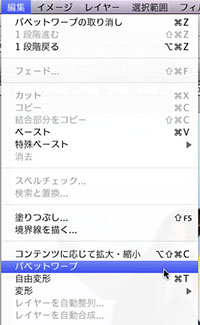
この機能を使うには、画像を背景の状態からレイヤーにしなくてはいけない。その上で「編集」メニューから「パペットワープ」を選択する。
そうするとメッシュが配置される。

 そこにピンを打ち込み変形や回転をしていく。ところがこの方法だと、写真全体が歪んでしまうので、あらかじめ被写体だけを切り抜いて別レイヤーにしたほうがよいだろう。
そこにピンを打ち込み変形や回転をしていく。ところがこの方法だと、写真全体が歪んでしまうので、あらかじめ被写体だけを切り抜いて別レイヤーにしたほうがよいだろう。
背景は「コンテンツに応じた塗りつぶし」を実行すれば、簡単に雪原だけの背景ができ上がる。
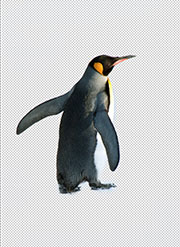 切り抜いた本体
切り抜いた本体
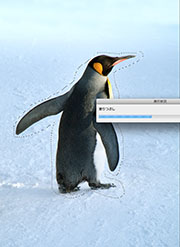 「コンテンツに応じた塗りつぶし」で背景を作る
「コンテンツに応じた塗りつぶし」で背景を作る

 「パペットワープ」での変形
「パペットワープ」での変形


パペットワープにはオプションも設定されていて、モードやメッシュの密度を変えることができる。

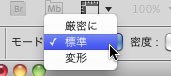 モードは「標準」のほか、さらに厳密なワープをする「厳密に」、ゆがみ補正に最適な「変形」がある。
モードは「標準」のほか、さらに厳密なワープをする「厳密に」、ゆがみ補正に最適な「変形」がある。
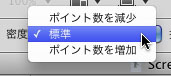
メッシュのポイント数を増加させると、細部のコントロールがしやすくなり動きも滑らかになる。

![]() ピンの深さの設定もでき、奥へ押し込んでいくとメッシュの裏側まで回り込んだ変形ができる。
ピンの深さの設定もでき、奥へ押し込んでいくとメッシュの裏側まで回り込んだ変形ができる。

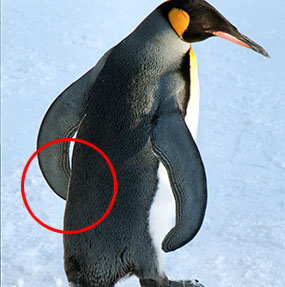
回転の設定もでき、Option(Alt)キーを押すと選択されたピンを軸に回転させることができる。

 完成画像
完成画像
このパペットワープ、使い始めはメッシュの歪み方に違和感があるかもしれない。慣れてきて、ピンの打ち方とメッシュの歪み方の相関関係が分かってくると、微妙なコントロールも可能になるし、ダイナミックな動きも作ることができるようになる。
基礎テクニック+Nik Collectionで魅力度アップ!Lightroom カラー作品を仕上げるRAW現像テクニック
桐生彩希 著
紙版1,800円+税(電子書籍版1,700円+税)
Lightroom CC/6で写真編集力アップ!作品づくりが上達するRAW現像読本
澤村 徹 著
紙版1,800円+税(電子書籍版1,600円+税)
最新機能をプロの視点で徹底検証Adobe Photoshop CC ハンドブック
PDF版を無償公開中
自動編集機能のガイドブックAdobe Photoshop オート機能完全攻略 CS6/CS5/CS4対応版
竹澤宏 著/玄光社 刊
紙版2,200円+税(電子書籍版1,800円+税)
竹澤宏 Hiroshi Takezawa
1983年、フリーのフォトグラファーとして独立。以来30数年、いまだに業界の片隅に生息中。インテリアや物撮りを中心とした広告写真が主だが、雑誌の取材や執筆もこなせるオールラウンダータイプのフォトグラファー。
http://takezawa-lab.com/
https://www.facebook.com/TakezawaHiroshi
- Mini Bridge
- スマートコレクション
- Webギャラリー
- 復活した「コンタクトシートII」
- PDFコンタクトシート
- バッチ・ドロップレット・イメージプロセッサ
- アクションを使用した自動処理
- HDRトーン
- HDR Proに統合
- 露出違いの写真をHDRに統合②
- 露出違いの写真をHDRに統合①
- 超高解像度の写真を作る②
- 超高解像度の写真を作る①
- Photomergeでパノラマを作る②
- Photomergeでパノラマを作る①
- ぼかしギャラリー
- 「レイヤーを自動整列」の応用
- 被写界深度の合成
- 進化した「ゆがみフィルター」
- パペットワープ
- ワープ
- 広角補正フィルター
- 進化した「レンズ補正フィルター」②
- 進化した「レンズ補正フィルター」①
- コンテンツに応じたパッチ
- コンテンツに応じた移動
- コンテンツに応じた塗りつぶし
- コンテンツに応じた修復
- コンテンツに応じて拡大・縮小②
- コンテンツに応じて拡大・縮小①
- 「Adobe Photoshop オート機能完全攻略 CS6/CS5/CS4対応版」発売














